我们很多朋友不会重装系统,所以就会求助于他人,有时则需要通过远程安装win10系统,那么如何远程安装win10系统就成了一个问题,其实远程安装win10系统的方法很简单,最重要的是有远程控制工具和可靠好用的装机工具,下面就给大家介绍远程安装win10系统教程。
如何远程安装win10系统?详细教程如下:
一、通过qq聊天工具实现远程控制对方的电脑;

二、通过下载火(xiazaihuo.com)三步装机工具实现一键安装win10系统,方法如下:
1、下载并打开下载火(xiazaihuo.com)三步装机版软件,默认会推荐我们安装 Windows 10,点击立即重装。提醒,重装建议退出安全软件。

2、接下来软件直接就下载系统,下载完成后会自动帮助我们部署当前下载的系统。

一招教你w10怎么安装DVD播放器
win10是目前使用人数最多的操作系统,没有之一.很多用户不知道win10里面有个DVD播放器功能,也不知道怎么安装DVD播放器.最近刚好有小伙伴问起,那么今天小编就来跟大家分享一下w10安装DVD播放器的方法.
3、部署完成后会提示我们重启电脑,选择立即重启。

4、重启后选择 XiaoBai PE-MSDN Online Install Mode,然后按回车进入 Windows PE 系统。

5、在 PE 系统中,软件会自动帮助我们重装,重装完后直接重启电脑。

6、选择 Windows 10 系统进入,进入系统之后重装系统就完成了。

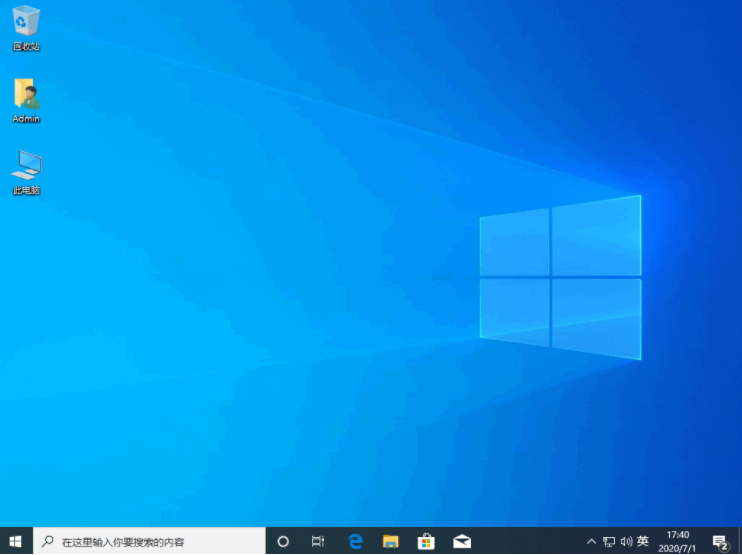
以上就是小编带来的如何远程安装win10系统详细教程的全部内容,希望可以提供帮助。
以上就是电脑技术教程《如何远程安装win10系统详细教程》的全部内容,由下载火资源网整理发布,关注我们每日分享Win12、win11、win10、win7、Win XP等系统使用技巧!win10如何禁止安装软件具体方法
如果其它人经常使用我们的电脑,可以建立一个临时帐户,同时限制该账户安装软件,这样就可以保证电脑能够正常的运行了,下面我们就来看看win10如何禁止用户安装软件吧.


